Generally, people need to use an avatar widget to edit any image like profile image or related things. A quality widget performs tasks that include, placing a user’s image, editing, and designing login or register details. Our new customizable WooCommerce avatar widget has all these priority functions. You can present a better look website with the help of this module and widget.
Aquí, hemos descrito los pasos de uso del módulo de avatar y el widget de forma clara y sencilla. Conozca el proceso a continuación.
Quick Overview
This documentation will let you know how to add avatar using ShopEngine’s Avatar module, a no-code WooCommerce builder. This tool needs other free solutions such as WooCommerce and Elementor as ShopEngine is a WooCommerce and Elementor addon. So, install and activate the following plugins:
Tools Used: WooCommerce (free), Elementor (free), & TiendaMotor (free & pro)
Now follow the steps below to add Avatar to your eCommerce site:
✅ Enable WooCommerce Avatar Module and widget.
✅ Drag-and-drop Avatar widget on My Account Dashboard widget.
✅ Configure Avatar widget.
✅ Style customize WooCommerce Avatar.
Cómo utilizar la función Avatar #
Hay tres pasos principales para usar la herramienta avatar:
- Módulo de habilitación
- Habilitar widget
- Configurar widget
Paso 1: Habilitar el módulo #
Para utilizar el widget Avatar debe tener que Habilite el módulo Avatar de ShopEngine.
Para habilitar el módulo Avatar, navegue hasta Panel de WordPress > ShopEngine > Módulos > Habilitar avatar > Guardar cambios.
Lea la documentación completa del módulo Avatar de ShopEngine:
Paso 2: habilitar el widget #
Navegue a: Su Panel de Control -> ShopEngine -> Widgets -> Habilitar Avatar-> Guardar cambios.
Para habilitar el widget de avatar de ShopEngine WooCommerce,
- Navegar a ShopEngine > Widgets desde el panel de WordPress.
- Desplácese hacia abajo hasta la sección Mi cuenta y busque el Avatar widget de la lista.
- Habilite el widget cambiando el botón de alternancia a EN.
- Clickea en el GUARDAR CAMBIOS botón.
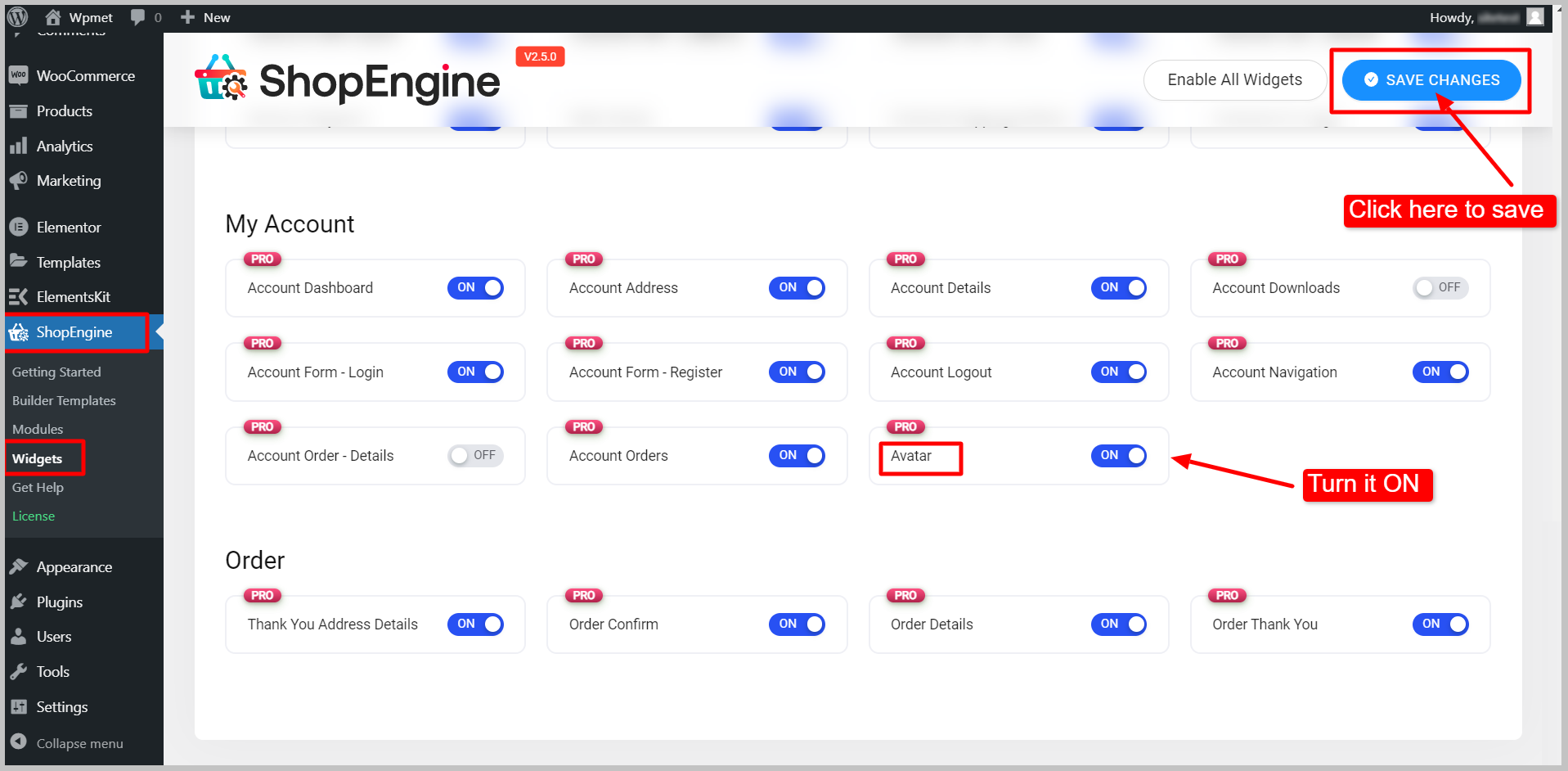
Paso 3: agregue el widget de Avatar en la plantilla del panel de Mi cuenta #
El widget Avatar solo funciona en la página Mi cuenta.
- Vaya a la sección de páginas de WordPress desde el panel.
- Abre el Mi cuenta página en modo visor.
- Coloca el cursor sobre la opción Editar con Elementor y haz clic en Mi cuenta temporal.
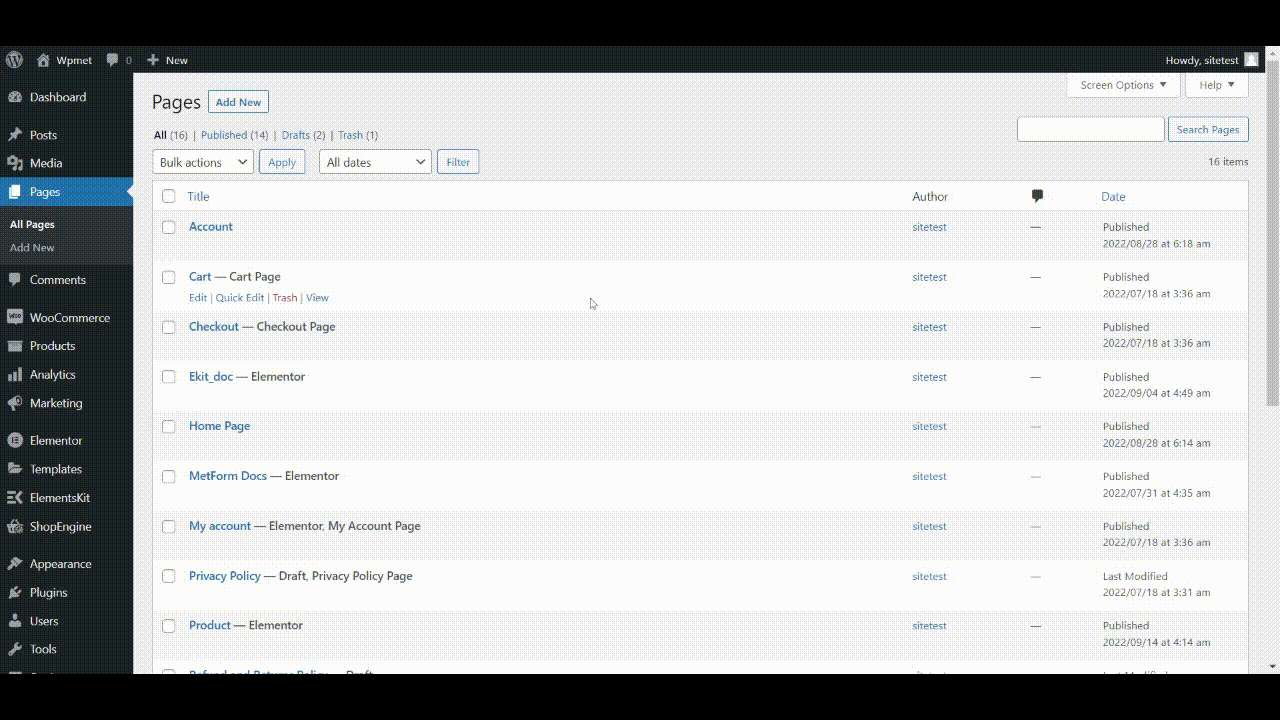
Después de haber abierto la plantilla Mi cuenta en modo editor, drag and drop the Avatar widget en el diseño de la plantilla.
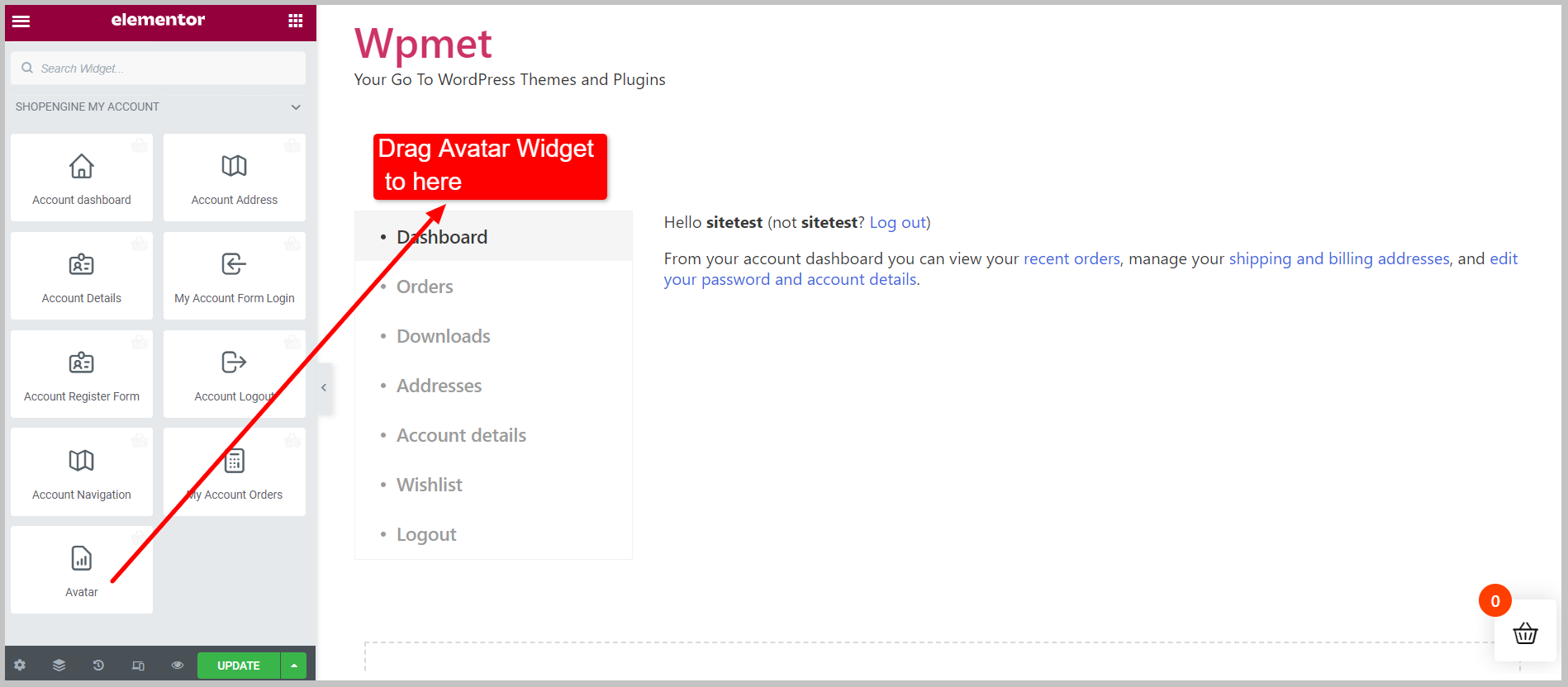
Creando la página Mi cuenta #
Si su cuenta no tiene una página de cuenta, debe crear una.
Navegue a: Su panel > ShopEngine > Plantillas de creación > Agregar nuevo > Configuración de plantilla > Ingresar nombre > Establecer tipo de plantilla en Panel de cuenta > Seleccionar diseño de muestra > Editar con Elementor.
Aquí está la documentación para crear un Panel de cuenta con ShopEngine.
Paso 4: configurar el widget de Avatar #
Ahora puede configurar el widget en la pestaña Contenido.
- Elegir el Icono de carga que permite al usuario subir su avatar.
- Colocar "Guardar texto del botón”.
- Activar o desactivar la Mostrar superposición de imágenes característica.
- Elegir el Cerrar icono.
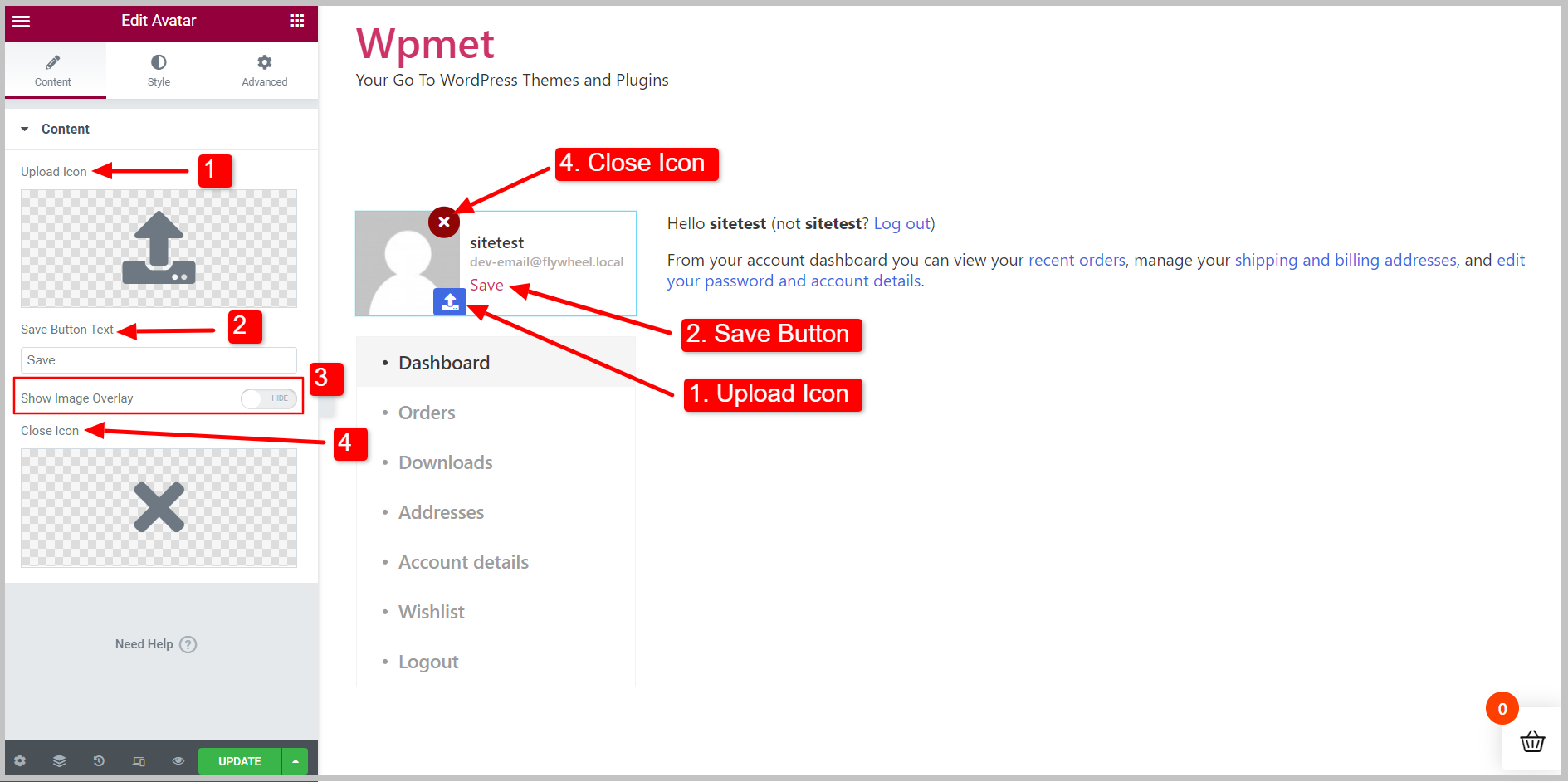
¿Cómo utilizar esas funciones? #
- Icono de carga: El usuario puede cargar su avatar haciendo clic en el icono. Cargue el ícono desde la Biblioteca de íconos o cargue su propio ícono SVG.
- Botón Guardar: Para guardar los cambios desde el extremo del Usuario.
- Superposición de imágenes: Agregue una superposición de imágenes y el icono Cargar aparecerá cuando se coloque el cursor sobre ella.
- Icono Cerrar: Botón para cerrar la sección. Elija un ícono de cierre de la Biblioteca de íconos o cargue su propio SVG.
*Todas esas características funcionan solo en la parte frontal.“
Paso 5: personaliza el estilo de Avatar #
A continuación, puede personalizar los diseños de Avatar en la pestaña Estilo. En el Sección de estilo, las opciones de edición aquí son-
- Envoltura- Colocar alineación y brecha de contenido de la imagen.
- Imagen- Establezca el ancho de la imagen según el diseño.
- Estilo de contenido Puede cambiar el color, la tipografía, el relleno, etc. del nombre, el botón de guardar y el correo electrónico.
- Botón Subir- Realice los cambios necesarios para el botón aquí.
- Botón Cerrar- Edite el botón de cerrar aquí.
Después de publicar o actualizar la página, se verá y funcionará así de acuerdo con sus datos en la interfaz.
La configuración del widget es una tarea bastante sencilla. Y como vio, las funciones son útiles y se encuentran en los campos de la cuenta de hoy. Entonces, use este nuevo widget para crear perfiles de usuario atractivos.
ShopEngine viene con funciones sorprendentes como Avatar Widget y más. Obtenga el complemento ShopEngine para diseñar sitios web WooCommerce totalmente personalizables.




